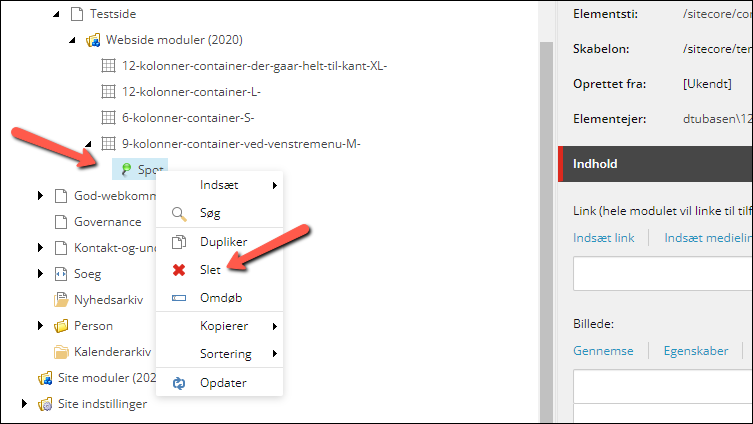Rediger og flyt moduler
Rediger et modul
Du kan redigere moduler både i Sideredigering og i Backend-redigering
Sideredigering af moduler
Sørg for, at du står i Sideredigering.
Klik på det modul, du gerne vil redigere, og vælg herefter blyant-ikonet i værktøjslinjen.
Du kan nu redigere dit modul.
Se, hvordan du redigerer de forskellige typer af moduler under Modultyper.
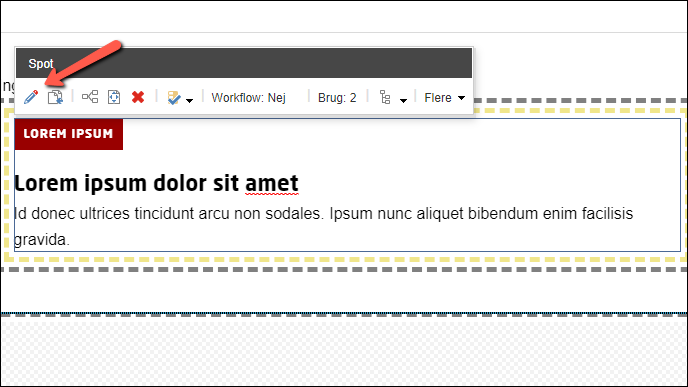
Backend-redigering af moduler
Alle moduler ligger også tilgængelige i Sitecores backend.
Moduler, der er oprettet under en given side ligger i mappen Webside moduler (2020) (mappen bliver automatisk oprettet af Sitecore, når du indsætter et modul på en side.)
Find først dit modul i mappen Webside moduler (2020)
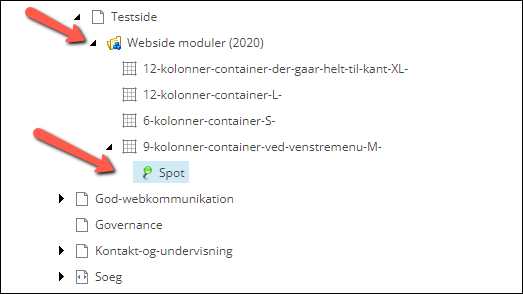
Herefter kan du redigere indholdet i dit modul ved at redigere de tilhørende felter.
LÆS MERE: Læs, hvordan du redigerer de forskellige typer af moduler under Modultyper.
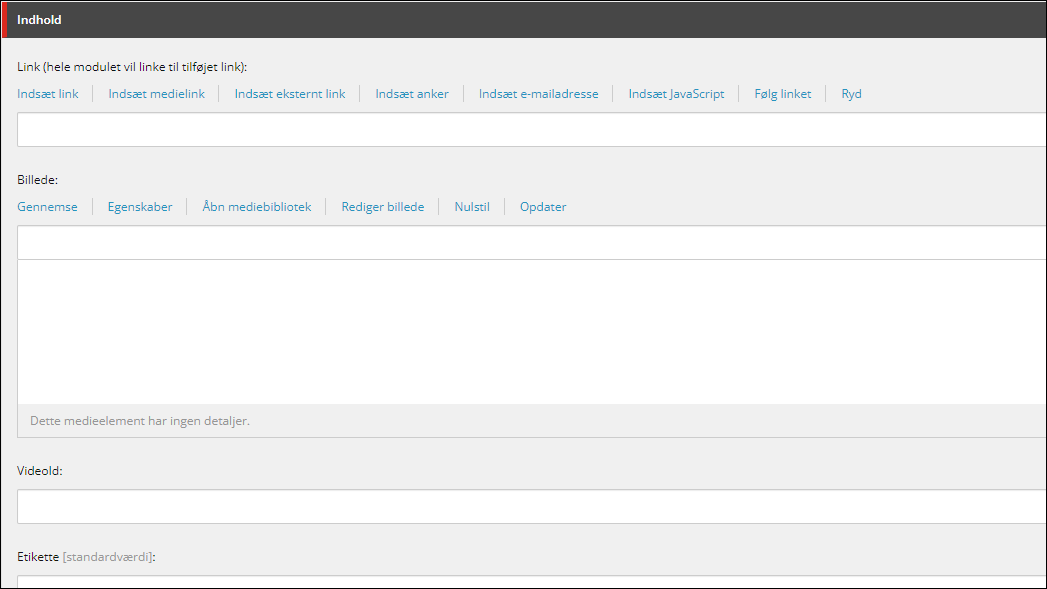
Flyt modul
For at flytte et modul skal du være i Sideredigering.
Klik på det modul, du gerne vil flytte, og vælg herefter flyt-ikonet i værktøjslinjen.
Du kan nu flytte dit modul til en af de celler, der er markeret med Flyt hertil.
Flyt dit modul til den ønskede celle ved at klikke på den tilhørende Flyt hertil-mærkat.
NB: Bemærk, at der er begrænsninger på, hvilke moduler der kan bruges i hvilke bredder. Du kan derfor kun flytte dit modul til en celle med en bredde, der er kompatibel med dit modul. For en oversigt over modultyper og deres mulige bredder, se Modultyper
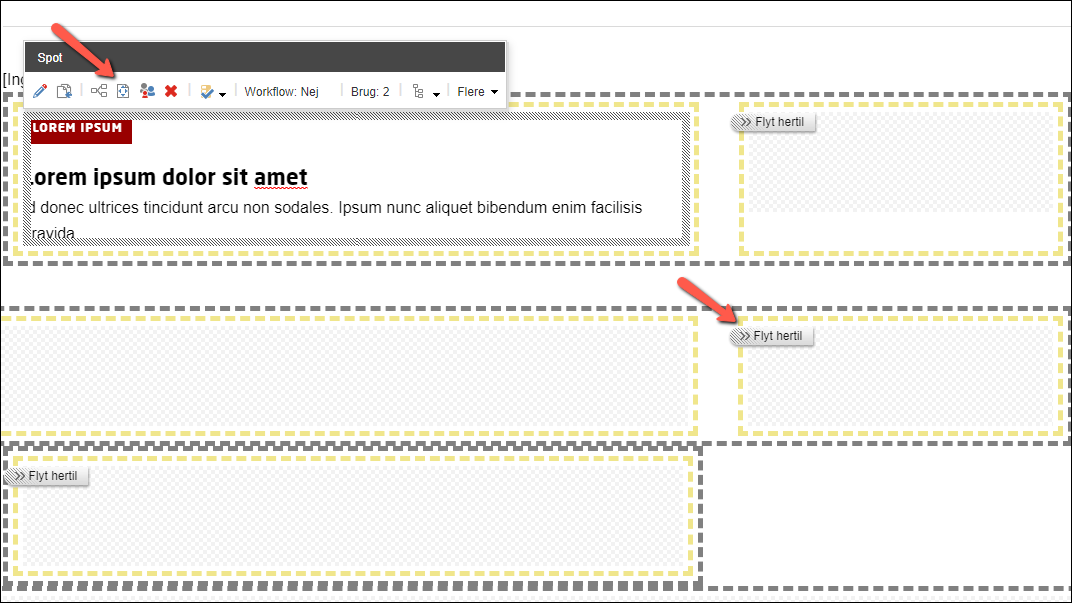
Rediger et moduls størrelse
Du kan ændre på et moduls størrelse ved at flytte modulet fra en celle med én bredde til en celle med en anden bredde.
Flytter du fx et spot-modul fra en celle i 6 kolonners bredde til en celle i 3 kolonners bredde, vil spot-modulet blive tilsvarende smallere.
NB: Bemærk, at der er begrænsninger på, hvilke moduler der kan bruges i hvilke bredder. Du kan derfor kun flytte dit modul til en celle med en bredde, der er kompatibel med dit modul. For en oversigt over modultyper og deres mulige bredder se Modultyper
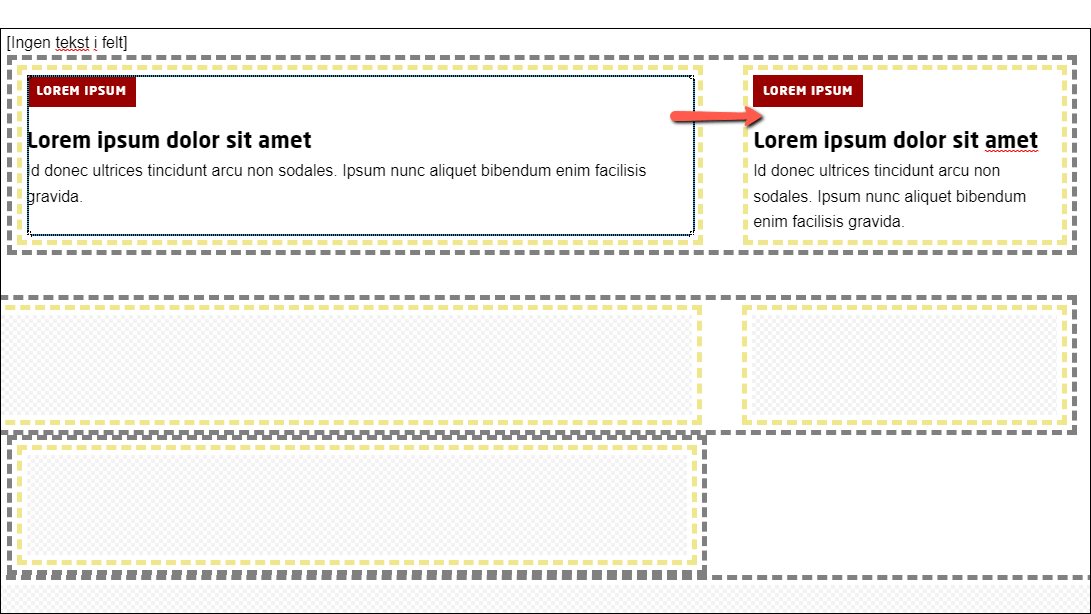
Slet modul
Hvis du vil slette et modul, bør du først slette det i sideredigering. Er du sikker på, at du ikke skal bruge modulet igen, kan du efterfølgende slette det i Sitecores backend.
Du sletter et modul i sideredigering ved at markere modulet og derfter klikke på slet-ikonet i værktøjslinjen.
Vær opmærksom på, at modulet nu udelukkende er fjernet fra siden. Modulet vil fortsat ligge i mappen Webside moduler (2020).
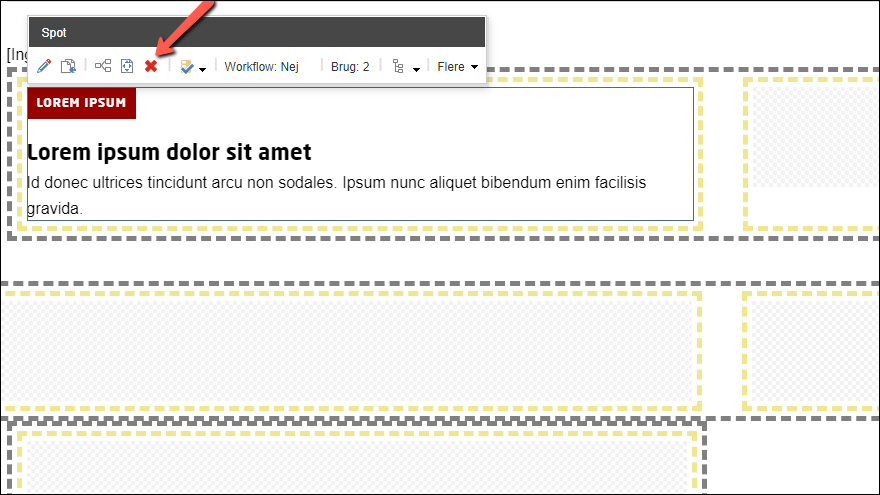
For at slette et modul helt fra Sitecore, skal du slette det inde i Sitecore.
Find det modul, du vil slette, i Sitecore - alle moduler oprettet på en side bliver gemt i mappen Webside moduler (2020) under den pågældende side..
Højreklik på modulet, og vælg Slet. Eller klik på slet-knappen under fanen Hjem.
Klik OK.
Modulet er nu slettet.